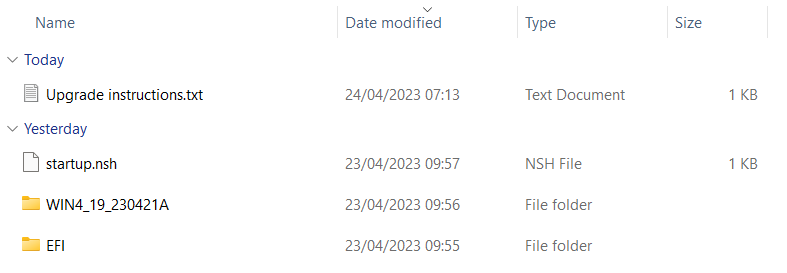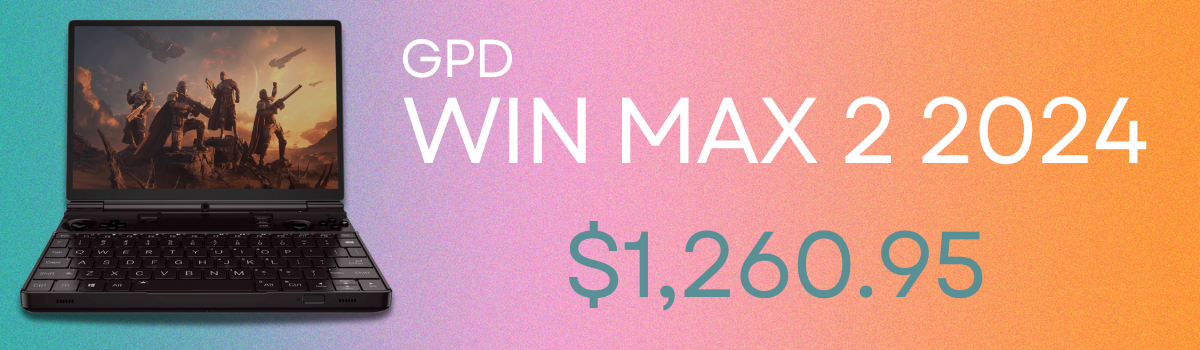Vi vil oppdatere denne siden etter hvert som nyere BIOS-utgivelser er laget for GPD WIN 4. Prosessen nedenfor viser hvordan du klargjør og oppdaterer GPD WIN 4 til den nyeste fastvaren.
GPD WIN 4 BIOS-oppdateringsvideo
Last ned og pakk ut BIOS-oppdateringen
For GPD WIN 4 stamming-fiks, se vår guide her for hvordan du oppdaterer og installerer rettelsen.
Du kan laste ned BIOS-oppdateringsfilen her . Når du har lastet det ned, trekk ut innholdet til PC-en. Det skal være filene Upgrade_instructions.txt og startup.nsh , og to mapper; EFI og WIN4_18_0428 , eller lignende navn avhengig av fastvareversjon).
Du kan nå kopiere filene og mappene til din FAT32-formaterte USB-pinne.
Du kan nå trygt løse ut USB-pinnen og koble den til GPD Win 4. Koble strømforsyningen til GPD WIN 4.
Installere BIOS-oppdateringen
Slå på GPD WIN 4 og trykk umiddelbart og hold FN-tasten, og trykk på F7-tasten under oppstart. Du må kanskje trykke på F7-tasten noen ganger for å få oppstartsmenyen. Når menyen vises, velg USB-stasjonen som oppstartsenhet.
BIOS-oppdateringen vil nå fortsette og ta noen øyeblikk. I løpet av denne tiden må du ikke ta ut USB-pinnen eller slå av GPD WIN 4.
Når oppdateringen er fullført, vil GPD WIN 4 slå seg av.
Første oppstart vil ta litt lengre tid enn vanlig
Du kan nå slå på GPD WIN 4 når du er klar til å bruke den.
Vær oppmerksom på at på grunn av at BIOS-oppdateringen effektivt tilbakestiller BIOS, kan den første oppstarten ta noen minutter og vise en svart skjerm mens den oppdateres. Ikke slå den av under prosessen. Påfølgende støvler vil ha den normale raske hastigheten du er vant til.